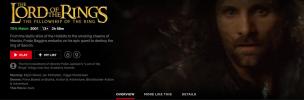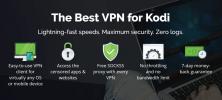Come eseguire il jailbreak di Roku e installare Kodi (Tutorial completo)
Hai un nuovissimo Roku che hai voglia di usare? Il dispositivo di streaming economico e portatile è la soluzione perfetta per ottenere Netflix sulla tua TV, guardare Hulu o aggiornarti su tutti gli ultimi programmi sportivi e TV in diretta. L'unica cosa che potrebbe rendere Roku ancora più potente è se potesse eseguire Kodi, il software gratuito e altamente estensibile per media center open-source.

Puoi eseguire il jailbreak di un Roku e installare Kodi? La risposta breve è no, non esattamente. Invece di eseguire il jailbreak del tuo Roku, tuttavia, puoi utilizzare un metodo alternativo per ottenere Kodi sulla tua TV. Tratteremo tutti i dettagli di seguito. Prima di iniziare, assicurati di prendere le misure adeguate per proteggere il tuo dispositivo in modo da poter usare Kodi con la massima privacy.
Garanzia di rimborso entro 30 giorni
Prima di usare Kodi su Roku, ottieni una buona VPN
Il software Kodi stesso è gratuito e
legale da usare su una vasta gamma di dispositivi. Alcuni componenti aggiuntivi di terze parti che puoi utilizzare non sono altrettanto sicuri, il che significa che Kodi ha ottenuto una cattiva reputazione negli ultimi tempi. Ciò ha portato le aziende e gli ISP ad adottare misure estreme contro gli utenti di Kodi, il monitoraggio, la limitazione o persino il blocco automatico delle connessioni.Le VPN possono facilmente proteggerti da queste minacce alla privacy. Funzionano crittografando tutto il tuo traffico, quindi è impossibile da leggere. Gli hacker, le agenzie governative e i fornitori di servizi Internet allo stesso modo non saranno in grado di determinare cosa stai facendo su Internet o quali flussi stai guardando su Kodi / Roku. La linea di fondo è semplice: se vuoi stare al sicuro, devi farlo usa una VPN con Kodi.
IPVanish - Migliore VPN per Kodi

IPVanish ha il miglior set di funzionalità da usare con Kodi, a mani basse. La VPN è abbastanza veloce da supportare flussi HD e 4K. Ti tiene al sicuro con incredibili funzionalità di privacy e non blocca il traffico P2P o torrent, consentendoti di accedere a tutti i componenti aggiuntivi e i contenuti di Kodi senza restrizioni. Inoltre, IPVanish fornisce anche la crittografia AES a 256 bit su tutti i dati e gestisce un'enorme rete di oltre 1.000 server in 60 paesi diversi, abbastanza per garantire una connessione sempre veloce ovunque mondo!
IPVanish offre una garanzia di rimborso di 7 giorni, il che significa che hai una settimana per testarlo senza rischi. Si prega di notare che I lettori che creano dipendenza possono farlo risparmia un enorme 60% qui sul piano annuale IPVanish, portando il prezzo mensile a soli $ 4,87 / mese.
Scopri se IPVanish è veloce e sicuro come afferma controllando il nostro completo Recensione IPVanish.
Puoi eseguire il jailbreak di un Roku per installare Kodi?
Il jailbreak di solito si riferisce all'hacking di un dispositivo per consentirgli di eseguire una più ampia varietà di software. Non è consentito installare la tua app preferita su iOS? Effettua il jailbreak e fallo comunque! I dispositivi Android e Fire TV di solito si riferiscono a questo come il rooting, ma il principio di base è lo stesso.
Lo stesso Roku esegue il proprio sistema operativo chiamato Roku OS che non è compatibile con i metodi standard di jailbreak di Android o iOS. Ma la buona notizia è Roku non richiede effettivamente qualsiasi tipo di jailbreak per ottenere la sua piena funzionalità. Puoi aggiungere facilmente i canali, inclusi quelli personalizzati per l'homebrew, senza bisogno di hacking.
Invece di fare il jailbreak, rispecchia Kodi sul tuo Roku
Di seguito vedremo il miglior metodo alternativo per ottenere Kodi sul tuo dispositivo Roku. Poiché il jailbreaking non è possibile e poiché Kodi non supporta il sistema operativo Roku, utilizzeremo semplicemente un dispositivo secondario e eseguiremo il mirroring di Kodi direttamente su Roku, semplice e intuitivo.
Passaggio 1: abilitare il mirroring dello schermo di Roku
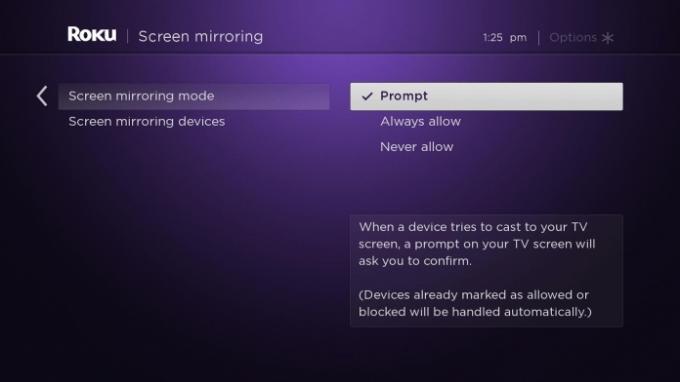
Prima di poter eseguire il mirroring di qualsiasi cosa sul tuo Roku, devi attivare il mirroring dello schermo. Questo è perfettamente sicuro da fare e richiede solo pochi secondi.
- Vai sul tuo Roku e premi il tasto tasto home per accedere al menu principale.
- Vai a Impostazioni> Sistema
- Scegliere Clonazione schermo dal menu.
- Accanto a Modalità mirroring schermo, selezionare Chiedi o Consenti sempre.
- Questo è tutto! Ritorna al tuo Schermata iniziale di Roku.
Passaggio 2: installa Kodi su un secondo dispositivo (Android)

Ora che Roku è pronto, dovrai preparare Kodi su un dispositivo secondario. L'hardware che usi davvero non ha importanza, purché sia in grado di trasmettere alla tua rete domestica. Ti consigliamo di utilizzare Kodi con Android per i migliori risultati, quindi è quello che tratteremo di seguito. Puoi anche installa Kodi su Fire Stick se ti piace, anche se non sarai in grado di rispecchiarlo su Roku in questo caso.
- Sul tuo smartphone o tablet Android, apri il Google Play Store.
- Clicca il ricerca bar e inserire "Kodi".
- L'app Kodi media center dovrebbe apparire come primo risultato di ricerca.
- Tocca l'icona di Kodi, quindi selezionare il verde Installare pulsante.
- Accetta le autorizzazioni richieste se richiesto. Kodi è perfettamente sicuro da usare.
- Avvia Kodi sul tuo dispositivo Android per assicurarti che funzioni.
Passaggio 3: impostare il mirroring dello schermo

Qualsiasi dispositivo che utilizzi con Kodi dovrà ora essere configurato per il mirroring dello schermo. I passaggi seguenti ti permetteranno di attivare rapidamente le funzionalità in modo da poter iniziare a guardare alcuni film!
- Sul tuo dispositivo Android, tocca il pulsante menu e cerca il schermata delle impostazioni.
- Scorri verso il basso fino a Dispositivo, quindi scegli Schermo.
- Cerca il opzione di mirroring dello schermo sullo schermo. Se non lo vedi, consulta il paragrafo seguente per suggerimenti.
- Apri le opzioni di mirroring dello schermo.
- Se Roku è configurato correttamente, dovresti vederlo sullo schermo del mirroring dello schermo.
- Tocca il tuo dispositivo Roku nell'elenco, poi inizierà il casting.
Per confondere ulteriormente le cose, molti produttori di Android danno al mirroring dello schermo un nome diverso. Potresti vederlo elencato come Smart View, SmartShare, AllShare Cast, Display wireless, Mirroring display, Screen Casting o semplicemente Cast.
Passaggio 4: avviare il mirroring dello schermo
Ora che Roku è configurato e il tuo dispositivo secondario è pronto per il cast, puoi finalmente iniziare a guardare Kodi! Questa è la parte divertente e facile, e se hai seguito i passaggi sopra, dovresti essere in grado di farlo senza intoppi.
- Accendi la TV e assicurati di Roku è collegato e attivo.
- Apri Kodi sul tuo dispositivo Android o altro dispositivo non Roku.
- Scegli un film o programma TV per lo streaming.
- Avviare il lettore e avvia il video.
- Dopo un momento, il contenuto dovrebbe essere visualizzato sul televisore.
Se qualcosa va storto, il candidato più probabile è la tua rete Wi-Fi. Sia il dispositivo da cui stai trasmettendo che il Roku devono utilizzare la stessa connessione wireless affinché il mirroring dello schermo funzioni. Non puoi sederti in un bar e specchiare qualcosa a casa tua, per esempio. Assicurati che entrambi i dispositivi utilizzino lo stesso segnale Wi-Fi e sarai pronto per partire.
Alternative allo streaming da Android
Nella nostra guida sopra abbiamo spiegato come eseguire il mirroring dello schermo da un dispositivo Android a Roku sulla TV. Non tutti hanno un tablet o uno smartphone Android, tuttavia, e anche se lo fai, forse vuoi configurare Kodi su un altro hardware? Non ti preoccupare, ti abbiamo coperto!
Screen Mirror Kodi a Roku da Windows

Windows è il sistema operativo per PC più comune al mondo. Capita anche di avere gli strumenti giusti necessari per specchiare Kodi sul tuo Roku. Segui la guida qui sotto (in ordine) per impostare tutto. Non lasciarti scoraggiare dal numero di passaggi richiesti, non è così complicato come potresti pensare.
Innanzitutto, dovremo installare Kodi sul tuo computer Windows. Se lo hai già, sentiti libero di passare alla sezione successiva.
- Visitare Il sito ufficiale di Kodi per ottenere una copia fresca e pulita del programma.
- Clicca il pulsante blu di download nella parte superiore dello schermo.
- Scorri verso il basso fino al tuo sistema operativo, rappresentato dalle icone.
- Fai clic sull'icona appropriata e si aprirà una nuova finestra.
- Assicurati che Consigliato scheda è selezionata.
- Clicca il pulsante di installazione vicino al centro per iniziare a scaricare Kodi.
- Una volta scaricato Kodi, installalo sul tuo dispositivo, quindi avviarlo per assicurarsi che funzioni.
Successivamente è il momento di impostare il mirroring dello schermo per Windows. Nota che anche se Windows è in grado di farlo, non tutto l'hardware supporterà il casting. Se le opzioni seguenti non vengono visualizzate sul tuo sistema, non sarai in grado di trasmettere Kodi dal tuo PC Windows. Prova invece a utilizzare un telefono Android per risultati perfetti.
- Apri il centro di controllo toccando l'icona dello schermo nell'angolo in basso a destra della barra delle applicazioni del dispositivo. Puoi anche premere il tasto Windows e P (Win + P) per aprire direttamente questo menu.
- Guarda le icone piatte e seleziona quella che dice Progetto.
- Scegliere Solo schermo PC dall'elenco.
- Nella schermata successiva, scegli il tuo dispositivo Roku.
- Clicca su inizia a specchiare il tuo schermo.
Ora tutto ciò che devi fare è avviare Kodi e avviare lo streaming di contenuti. Puoi farlo con i film sul tuo PC Windows o trasmettere video in diretta, sport e programmi TV da una delle migliaia di fantastici componenti aggiuntivi di Kodi. È la vostra scelta!
Usa un Mac per Screen Mirror Kodi per Roku

Sfortunatamente, i computer Mac usano la tecnologia proprietaria AirPlay per eseguire il mirroring e trasmettere contenuti da e verso i dispositivi Mac. Ciò significa che la maggior parte dell'hardware non Mac non è in grado di eseguire il mirroring dei contenuti dal tuo dispositivo Apple, incluso Roku. Non sono disponibili aggiornamenti o soluzioni alternative, anche se esiste una strana alternativa che puoi distribuire se devi assolutamente avere Kodi sul tuo Roku e nessuna altra opzione è a tua disposizione.
Plex è un software incredibilmente utile e sorprendentemente flessibile che ti consente di trasmettere contenuti da un dispositivo all'altro. Ha app disponibili per quasi tutti i dispositivi del pianeta, inclusi Roku e Mac. Puoi effettivamente installare Kodi sul tuo Mac, quindi aggiungere un'estensione Plex a Kodi e usarlo per trasmettere determinati contenuti sul tuo Roku. Non è completo come Kodi stesso, e tecnicamente non hai bisogno di Kodi per realizzare gran parte del mirroring.
Per iniziare, vai alla guida del tuo canale Roku e installa l'app Plex da lì. Questo è un primo passo necessario, quindi assicurati di non saltarlo. Successivamente, dai un'occhiata ai nostri suggerimenti su come installare e utilizzare Plex Media Server. Questo ti aiuterà a trasmettere i tuoi contenuti archiviati da un Mac a un altro dispositivo abilitato per Plex.
Ora dobbiamo installare Kodi sul tuo Mac. Questa è la parte facile, quindi segui questi brevi passaggi in ordine.
- Visitare Il sito ufficiale di Kodi per ottenere una copia fresca e pulita del programma.
- Clicca il pulsante blu di download nella parte superiore dello schermo.
- Scorri verso il basso fino al tuo sistema operativo, rappresentato dalle icone.
- Fai clic sull'icona appropriata e si aprirà una nuova finestra.
- Assicurati che Consigliato scheda è selezionata.
- Clicca il pulsante di installazione vicino al centro per iniziare a scaricare Kodi.
- Una volta scaricato Kodi, installalo, quindi avviarlo per assicurarsi che funzioni.
Ora visita il nostro tutorial su come installa il componente aggiuntivo Plex per Kodi. Questo ti permetterà di aggiungere Plex a Kodi sul tuo Mac. Una volta completati tutti i passaggi precedenti, sarai in grado di avviare Plex sul tuo Roku, avviare Kodi sul tuo Mac, accedere a Plex componente aggiuntivo all'interno di Kodi, collega i due insieme sulla tua rete Wi-Fi domestica, quindi usali per eseguire lo streaming di contenuti Kodi da un dispositivo a un altro.
È una configurazione ingombrante, ma può funzionare in un attimo. L'installazione di Plex tramite Kodi non offre molte funzionalità extra, quindi se si tratta di contenuti archiviati che si desidera riprodurre in streaming e in mirroring, utilizzare Plex da solo.
Se avere Kodi è davvero importante, puoi anche prendere un Fire Stick come sostituto del tuo Roku e installa Kodi direttamente su di esso. Ciò ti darà accesso alla maggior parte degli stessi contenuti di un Roku, con l'ulteriore vantaggio del jailbreak rapido e dell'accesso a Kodi.
Trasmetti Kodi da iOS a Roku
A differenza dei dispositivi Mac, esiste in realtà un modo semplice e veloce per eseguire il mirroring dei contenuti iOS dal tuo iPhone o iPad su un dispositivo Roku. Coinvolge l'app ufficiale di Roku, ed è proprio così! Seguire i passaggi seguenti per iniziare.
- Assicurati che il tuo mirroring dello schermo Roku sia impostato correttamente. Consulta la guida nella prima sezione per istruzioni.
- Assicurati che Roku e TV siano accesi e pronti a ricevere contenuti.
- Installa Kodi sul tuo dispositivo iOS. Se non sei sicuro di come procedere, consulta la nostra procedura dettagliata e guida: Kodi su iPhone
- Scarica il app ufficiale di Roku per iOS.
- Installa l'app sul tuo iPhone o iPad e avviarlo.
- Scorri fino a Gioca su Roku sezione della tua app Roku.
- Adesso apri Kodi e scegli un film per avviare lo streaming sulla TV.
Conclusione
Sebbene non sia possibile eseguire direttamente il jailbreak di un Roku e installare il software Kodi su di esso, esiste una semplice soluzione alternativa che è possibile utilizzare per accedere allo stesso contenuto. Il mirroring dello schermo è un potente strumento con una vasta gamma di applicazioni, incluso il cast di contenuti Kodi sul televisore. Con la guida qui sopra puoi avere tutto pronto e funzionante in pochissimo tempo!
Hai una domanda su una qualsiasi delle nostre istruzioni di installazione? Mettiti in contatto con noi nella sezione commenti qui sotto!
Ricerca
Messaggi Recenti
Il Signore degli Anelli è su Netflix? Come guardare su Netflix negli Stati Uniti
Sono passati quasi 20 anni da quando è uscito il primo film de Il S...
I migliori componenti aggiuntivi di Bollywood Kodi: guarda i film di Bollywood su Kodi
Kodi semplifica l'accesso a moltissimi contenuti da tutto il mondo ...
Guarda NFL su Kodi: i migliori componenti aggiuntivi 2020 per NFL Live Streams
Kodi, precedentemente noto come XBMC, è un media center gratuito e ...